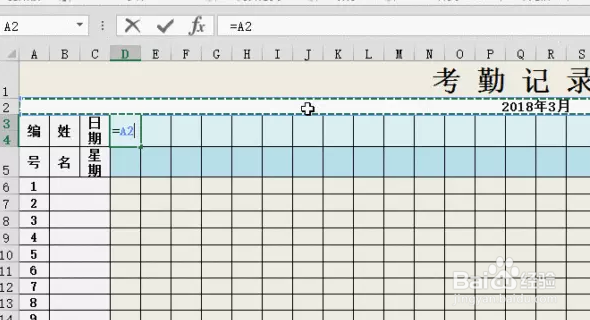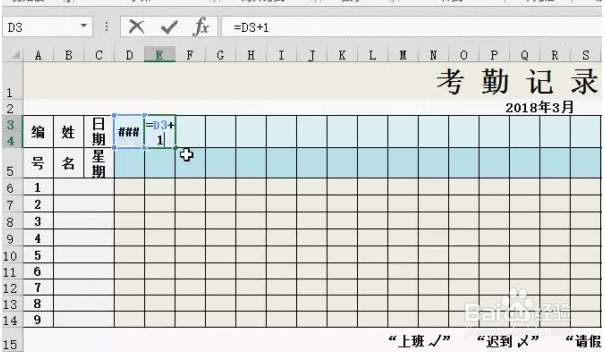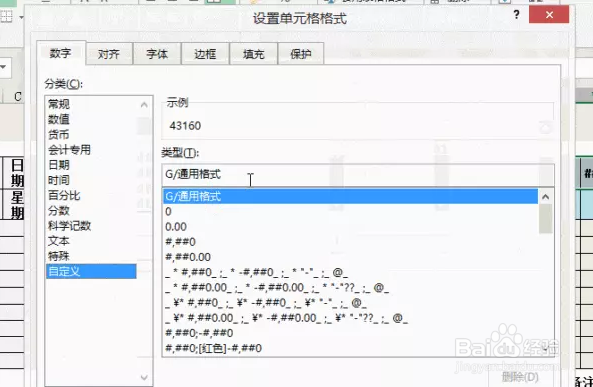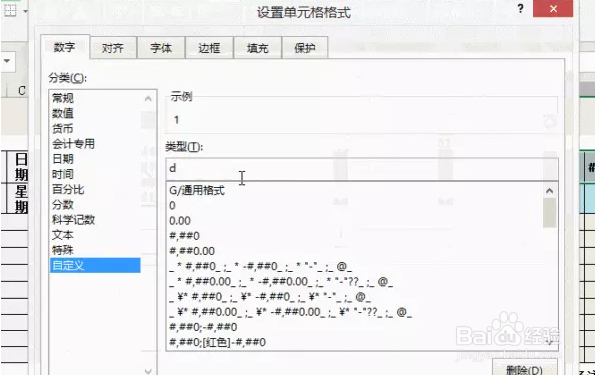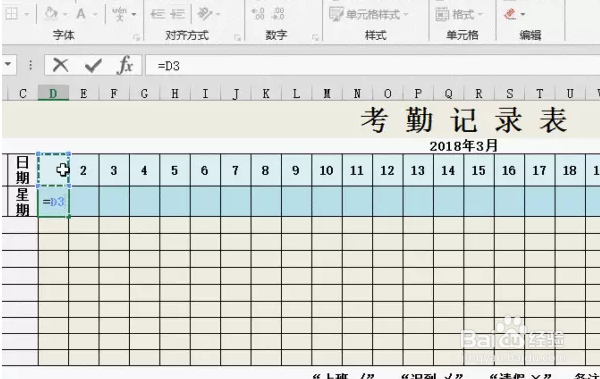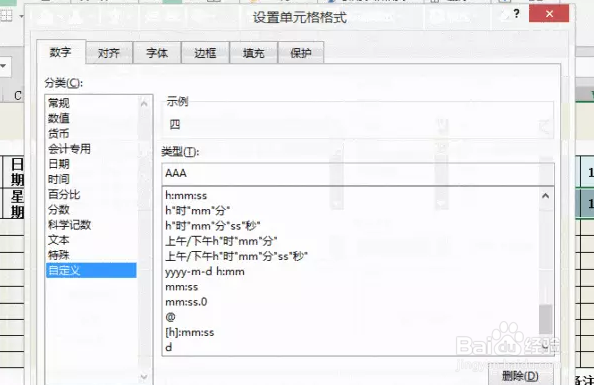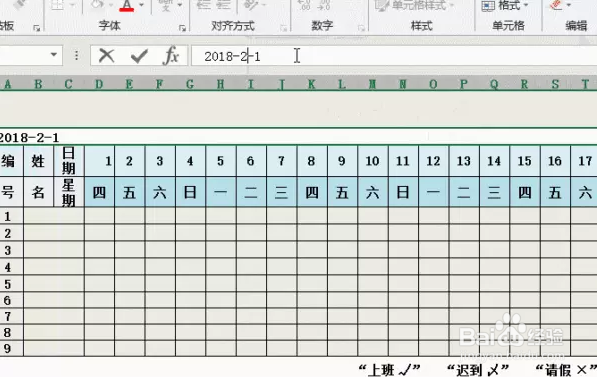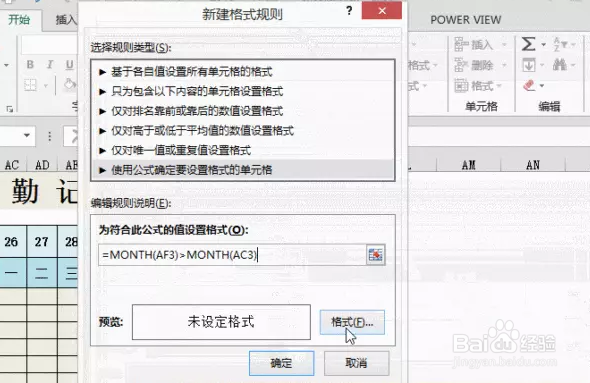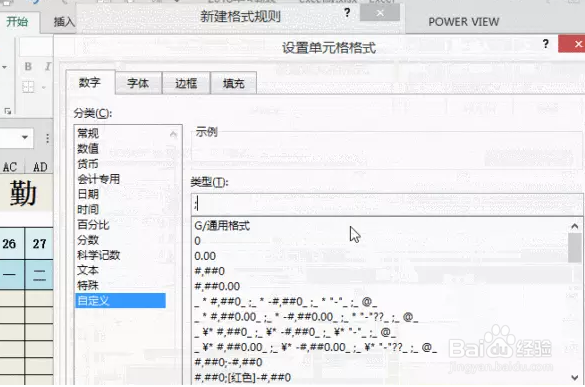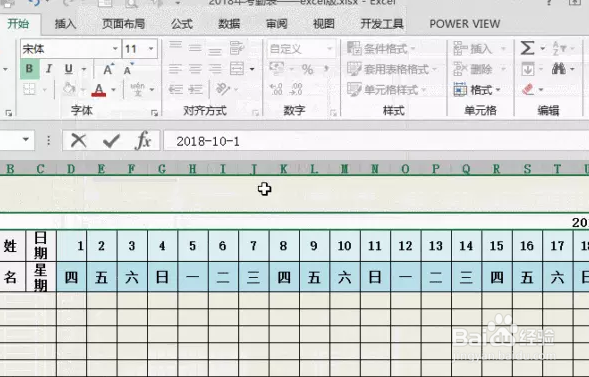用excel制作考勤表模板公式
1、设置可以自动变化的日期 在D3中输入公式=A2;
2、E3中输入公式= D3+1,然后复制E3公式到最右
3、再选中日期行,打开单元格设置窗口 - 数字 - 自定义;
4、右侧框中输入字母 d ( Day的缩写,日期的自定义代码,代表天数);
5、设置星期 在D5中输入公式=D3,向右复制公式;
6、然后输入自定义格式代码 AAA (日期显示为星期的自定义代码);
7、屏蔽下月的日期 当本月天数小于31天时,最后几列为显示下月的日期;
8、屏蔽方法:选取后3列,条件格式 颍骈城茇- 新建规则 - 使用公式... - 输入公式 =MONTH(AF3)>MONTH(AC3);公式说明:用最后三列的月份(month函数可以取得日期所在月份)和前面3列日期的月份进行对比作为条件;
9、再点【格式】按钮打开单元格格式设置窗口 - 数字 - 自定义 - 在右侧框中输入3个分号 ;挢旗扦渌;; (英文状态);
10、可以自动更新的日期和星期设置完成。
声明:本网站引用、摘录或转载内容仅供网站访问者交流或参考,不代表本站立场,如存在版权或非法内容,请联系站长删除,联系邮箱:site.kefu@qq.com。
阅读量:63
阅读量:72
阅读量:58
阅读量:35
阅读量:86